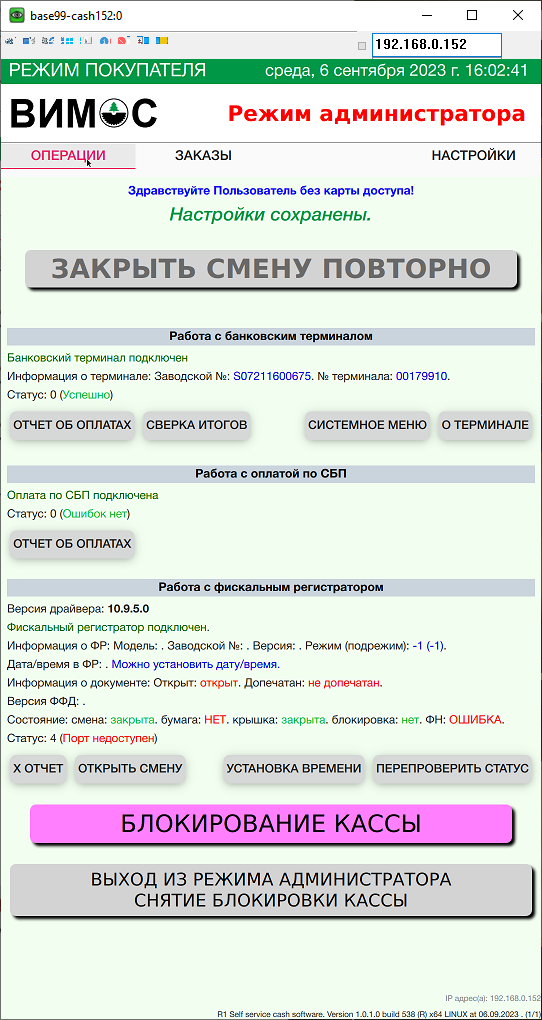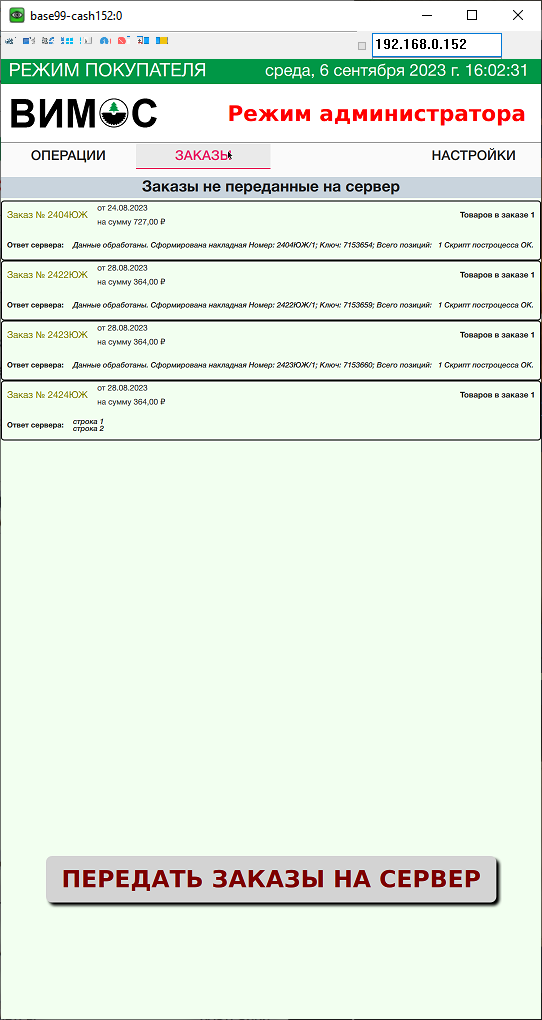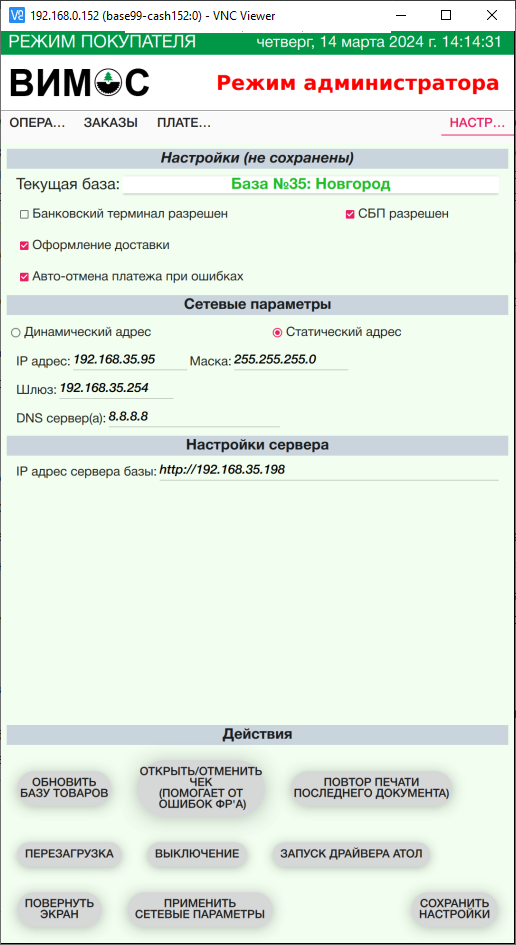Инструкция администратора ПО Киоск экспресс оплаты
Инструкция администратора ПО Киоск экспресс оплаты
Содержание:
Содержание
ОБЩЕЕ ОПИСАНИЕ И ВХОД В РЕЖИМ АДМИНИСТРАТОРА
Для входа в режим администратора необходимо поднести к считывателю RFID карт карту сотрудника, имеющего доступ.
Доступы меняются из центрального офиса.
В режиме администратора доступны действия с банковским терминалом, фискальным регистратором, переотправка заказов на сервер и изменение основных настроек.
ОБЩИЙ ВИД ИНТЕРФЕЙСА:
Основной экран (операции):
| В верхней части экрана показаны имя/фамилия сотрудника, чья карта была использована для входа в режим администратора.
В нижней части экрана отображается версия ПО киоска и текущий IP-адрес. Операции, проводимые из данного окна:
|
Работа с заказами (заказы):
| В случае, если при отправке заказа на сервер базы произошла ошибка, данный заказ помечается как непереданный, при этом клиент получает все необходимые чеки и может уходить.
В дальнейшем неотправленные заказы необходимо отправить на сервер повторно. В списке представленном на экране ЗАКАЗЫ представлена следующая информация о заказах:
Внизу экрана находится кнопка передать заказы на сервер, позволяющая передать все заказы из списка. После удачной передачи на сервер заказы пропадают из списка. Если после перехода на этот экран список пуст – значит все заказы ранее созданные успешно переданы на сервер строительной базы. |
Настройки системы:
| При входе в режим системных настроек пользователь попадает на экран приведенный на рисунке №3.
В верхней части экрана указана информация о текущей базе. При нажатии на это поле раскрывается список доступных баз. Выбор нужной базы производится выбором позиции в списке. При этом применяются настройки специфичные для выбранной базы (адрес шлюза и адрес сервера). Список баз задается в файле хранящемся на диске киоска. Если нужная база отсутствует в списке необходимо выгрузить на киоск правильную версию файла со списком баз. Верхний блок настроек позволяет настроить сконфигурировать поведение интерфейса кассы:
Второй блок настроек – сетевые параметры:
Третий блок настроек позволяет настроить взаимодействие с сервером. |